No tutorial de hoje, vou fazer a instalação do Owncloud, que é um serviço de nuvem, similar ao Dropbox, a diferença é que está na sua rede, gerenciado por você.
Para saber mais sobre o Owncloud, recomendo uma olhada no site deles.
Vou usar como base uma máquina Linux Mint, mas é possível reproduzir no Ubuntu e com as devidas alterações de comando, no Debian e demais distribuições.
Passo 1. Apache: A primeira coisa que vou fazer é instalar o Apache com o comando: sudo apt-get install apache2 -y
systemctl enable apache2 irá fazer com que o serviço inicie junto com o sistema e com o systemctl status apache2 você verifica o status do serviço;
Apache estando funcionando, a página de teste será exibida ao digitar localhost no navegador;
Passo 2. MySQL: Agora, é necessário instalar o banco de dados da aplicação: sudo apt-get install mysql-server -y
Após instalados os pacotes, vou iniciar o serviço e verificar o status:
Para configurar o MySQL é necessário usar o comando: sudo mysql_secure_installation basta responder as perguntas do assistente;
Para testar, com o comando: sudo mysql -u root -p você pode fazer uma conexão ao MySQL;
Passo 3. PHP: São vários os módulos necessários, é possível instalar todos de uma vez:
sudo apt install php libapache2-mod-php php-common libapache2-mod-php php-mbstring php-xmlrpc php-soap php-apcu php-smbclient php-ldap php-redis php-gd php-xml php-intl php-json php-imagick php-mysql php-cli php-mcrypt php-ldap php-zip php-curl
Tive problemas com o mcrypt e fiz a instalação separada da seguinte forma:
sudo pecl channel-update pecl.php.net
sudo pecl install mcrypt-1.0.1
Passo 4. Owncloud: Instalados os pré-requisitos, a parte referente ao Owncloud são as seguintes ações:
- Baixar a aplicação: wget https://download.owncloud.org/community/owncloud-10.0.10.zip
- Descompactar a aplicação na pasta html no apache: unzip owncloud-10.0.10.zip -d /var/www/html
- Criar uma pasta para os dados: mkdir /var/www/html/owncloud/data
- Trocar o dono da pasta:
- chown -R www-data /var/www/html/owncloud/*
Obs2: Atenção ao SE Linux, se estiver ativado pode barrar as solicitações de acesso.
Agora, é necessário realizar as configurações de banco: mysql -u root -p
- Criando o banco de dados: CREATE DATABASE owncloud;
- Criando o usuário: CREATE USER `admin`@`localhost` IDENTIFIED BY 'Labinfra@$';
- Dando permissão do usuário ao banco: GRANT ALL ON owncloud.* TO `admin`@`localhost`;
- Atualizando: FLUSH PRIVILEGES;
- Saindo: exit
Quase lá, agora eu vou fazer uma configuração de alias no meu apache para que eu possa chamar minha aplicação por owncloud, para isso, vou criar o arquivo owncloud.conf
sudo nano /etc/httpd/conf.d/owncloud.conf
Com o conteúdo:
=================================================
Alias /owncloud /var/www/html/owncloud/
AddDefaultCharset UTF-8
# Apache 2.4
Require all granted
# Apache 2.2
Order Deny,Allow
Deny from All
Allow from 127.0.0.1
Allow from ::1
=================================================
No seu navegador, digite: IP/owncloud para abrir a tela inicial e inserir os dados solicitados:
n
Após aguardar por um momento, será exibida a tela de logon;
Pronto, Ai está a tela inicial do Owncloud. Na verdade, antes dessa tela ele te mostra um baner com opções de aplicativos para PC, iOS e Android. Você deve utilizar esses aplicativos para transferir os dados para seu servidor, e assim, terá sua nuvem privada.
Não esqueça de fazer backup da pasta owncloud/data e aproveite o serviço.
Espero que tenha sido útil.
Abraço!







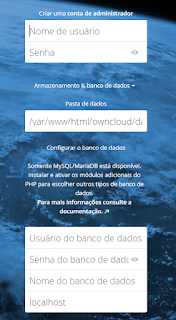
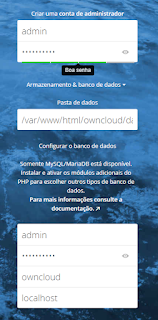

Nenhum comentário:
Postar um comentário